
INHOUDSOPGAWE:
- Voorrade
- Stap 1: Voorvereistes
- Stap 2: Veiligheidsmaatreëls
- Stap 3: wenke en wenke
- Stap 4: Die wetenskap agter die toestel
- Stap 5: Trek en sny drade
- Stap 6: Lus een kant van elke draad
- Stap 7: Soek die ooreenstemmende penne onder die skerm
- Stap 8: Heg die drade aan die TFT -raakskermpenne vas
- Stap 9: Draai die draadlusse vas
- Stap 10: Sluit die TFT -aanraakskerm aan
- Stap 11: Steek die drade in die broodbord
- Stap 12: Koppel u 3-lood-toebehore
- Stap 13: Koppel u EEG -sensor aan 'n draad
- Stap 14: Koppel die EEG aan die broodbord
- Stap 15: Plak elektrodes aan u voorkop
- Stap 16: Verbind jouself
- Stap 17: Bevestig die drade (opsioneel)
- Stap 18: Plaas die 9V -battery in die battery
- Stap 19: Sluit die 9V -battery in
- Stap 20: Kry die kode van Github
- Stap 21: Laai die toepaslike biblioteke af
- Stap 22: Koppel die Arduino UNO aan op u rekenaar
- Stap 23: Laai die kode op
- Stap 24: Die eindproduk
- Stap 25: EAGLE -diagram
- Stap 26: Lees die data
- Stap 27: Maak die reeksmonitor oop (opsioneel)
- Stap 28: Lees die seriële monitor (opsioneel)
- Stap 29: Kopieer u resultate (opsioneel)
- Stap 30: Plak die resultate in 'n teksdokument. (Opsioneel)
- Stap 31: Stoor die resultate as 'n.txt -lêer. (Opsioneel)
- Stap 32: Verdere idees
- Outeur John Day [email protected].
- Public 2024-01-30 07:24.
- Laas verander 2025-01-23 12:53.
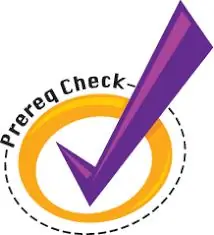

Die kollege se lewe vereis fokus vir klasse, opdragte en projekte. Baie studente vind dit moeilik om gedurende hierdie tye te fokus, en daarom is dit belangrik om u fokus te monitor en te verstaan. Ons het 'n biosensortoestel geskep wat u breingolwe meet om u fokusvlak te meet en die data vertoon wat u kan sien. Die akroniem "EEG" staan vir elektroencefalograaf, wat beteken dat dit 'n masjien is wat gebruik word om elektriese aktiwiteit in die brein aan te teken.
Hierdie biosensor benodig 'n EEG -seininvoer en u vinger om op die skerm te druk om 'n frekwensiegrafiek en onttrekbare data (opsioneel) te produseer wat na Excel gekopieer kan word.
Disclaimer: Hierdie biosensor is NIE 'n mediese toestel nie.
Voorrade
- Arduino Uno ($ 23)
- Broodbord ($ 5,50)
- 2.8 "TFT -aanraakskerm vir Arduino met weerstandbiedende aanraakskerm ($ 34,95)
- Drade ($ 0,95)
- EEG Bitalino ($ 40,79)
- Elektrodes ($ 9,13)
- 3-lood-bykomstigheid ($ 21,48)
- Alkoholpype ($ 4,65) (opsioneel)
- 9V battery ($ 2,18)
- 9V batteryhouer ($ 1,69)
- USB 2.0 -kabel tipe A/B $ 3,95)
-
Gereedskap
- Draadstropper ($ 6,26)
- Haarband / koptelefoon om drade bo jou kop vas te maak (opsioneel)
Totale koste: $ 142 (afhangende van prysskommelinge)
Stap 1: Voorvereistes

-
'N Paar basiese kennis van hoe breingolwe gelees word, sal nuttig wees om die grafiek te verstaan, maar dit is nie nodig nie.
Dit is 'n goeie bron vir basiese agtergrondinligting.
- U benodig ook toegang tot die GitHub -webwerf om ons kode te bekom.
- U sal die Arduino -toepassing moet aflaai.
Stap 2: Veiligheidsmaatreëls
- Maak seker dat die stroombaan nie aangeskakel is nie (battery is af, USB is nie ingeprop nie) wanneer u die kring verander.
- Maak seker dat daar geen vloeistowwe in die omgewing is wat op die stroombaan kan mors nie.
- WAARSKUWING: Dit is NIE 'n mediese toestel nie en het nie dieselfde akkuraatheid nie. Gebruik 'n behoorlike EEG as u 'n studie oor breingolwe wil doen.
- Hou u hande droog as u met die kring of biosensor werk.
Stap 3: wenke en wenke
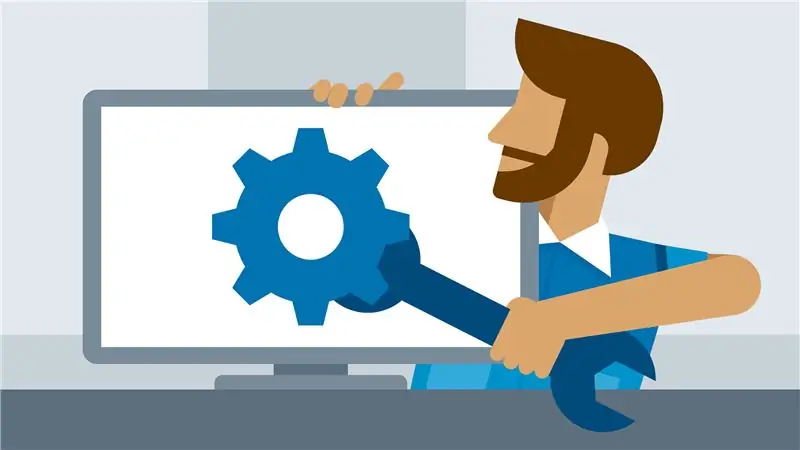
Probleemoplossing
- Maak seker dat u drade aan die regte penne gekoppel is. Indien nie, sou 'n onverstaanbare lesing verskyn.
- As u u skerm aansluit, moet u seker maak dat u nie alles een pen laer pas nie (as u agterkom dat een van die skermpenne nie verbind is nie, dit is die rede)
- Maak seker dat u die BITalino korrek ingeprop het (gebaseer op die logo en EEG -teken soos in die instruksies gesien)
- Maak seker dat die skerm behoorlik ingeprop word sodat die metaal van die penne nie meer sigbaar is nie.
- As die kode nie saamgestel word nie en hulle nie 'n sekere biblioteek kan vind nie, moet u seker maak dat u al die genoemde biblioteke geïnstalleer het.
Insigte
Onthou die ruimte wat u nodig het om die draad te strook, voordat u dit in lengte sny
- Voordat u die elektrodes op u voorkop aanbring, moet u dit eers was en droog, of 'n alkoholpyp gebruik om die impedansie te verminder.
- As u 'n Arduino Mega gebruik, sal u ekstra analoog en digitale penne bied, wat beteken dat u nie penne tussen die drade en die skerm hoef te "deel" soos ons in hierdie model doen nie.
Stap 4: Die wetenskap agter die toestel
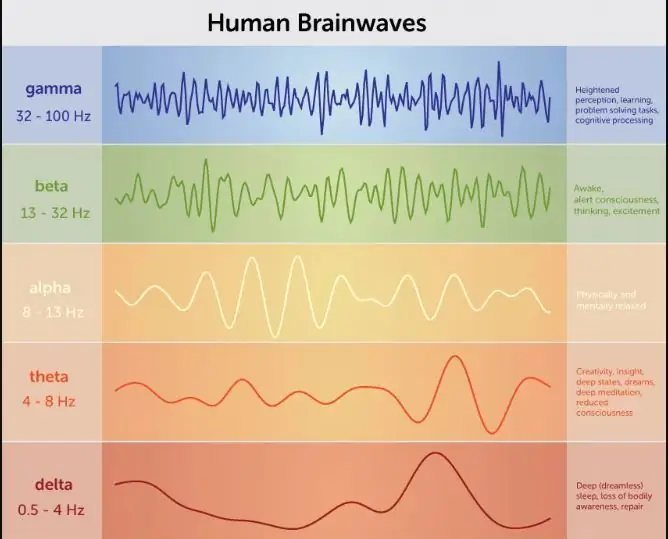
U brein produseer verskillende frekwensies van elektriese seine, afhangende van u vlak van bewussyn/fokus. Dit produseer gammagolwe (32-100 Hz) as dit uiters gefokus is op 'n taak, die verwerking van inligting of leer. Dit produseer Betagolwe (13-32 Hz) as u waaksaam, dink of opgewonde is. Alfa-golwe (8-13 Hz) word geproduseer as u fisies en geestelik ontspanne is. Theta-golwe (4-8 Hz) kom voor tydens diep meditasie of REM (vinnige oogbeweging) slaap. Delta golwe (<4 Hz) vind plaas tydens diep, droomlose slaap.
Ons sensor laat u weet hoeveel van elke golf teenwoordig is, sodat u u fokusvlak kan meet. Dit bespeur slegs golflengtes van 0Hz-59Hz, wat die reeks is waar die meeste breingolwe voorkom.
As u 'n video -tutoriaal verkies, is hier 'n goeie video wat u kan kyk.
In ons intro -video het ons gepraat oor Fast Fourier Transform. Hierdie video verduidelik wat dit is.
Stap 5: Trek en sny drade

Vir die beste resultate benodig u 3 stukke van minstens 5 lank.
Hier is 'n eenvoudige handleiding as u nog nie 'n draad gestroop het nie.
Wenk: As u die draad sny, moet u ruimte laat om die draad te verwyder.
Stap 6: Lus een kant van elke draad

Die doel hier is om 'n lus aan die een kant van die blootgestelde deel van die draad te skep. Hierdie lus moet ongeveer dieselfde grootte hê as die penne onder die TFT Touch Shield of effens groter.
Stap 7: Soek die ooreenstemmende penne onder die skerm

Vergelyk die Arduino Uno en die onderkant van die skerm om die ooreenstemmende penne vir 3.3V, GND en A5 te identifiseer.
Wenk: as jy mooi kyk, kan jy sien dat die rooi sirkels op die prentjie die interessante penne omring.
Stap 8: Heg die drade aan die TFT -raakskermpenne vas

Bevestig die lusse wat u gemaak het aan die TFT Touch Shield -penne wat ooreenstem met die 3.3V -uitvoer, GND en A5 analoog pen op die Arduino.
Wenk: As u nie seker is waaraan u dit moet heg nie, kan u die op die foto hierbo gebruik.
Stap 9: Draai die draadlusse vas
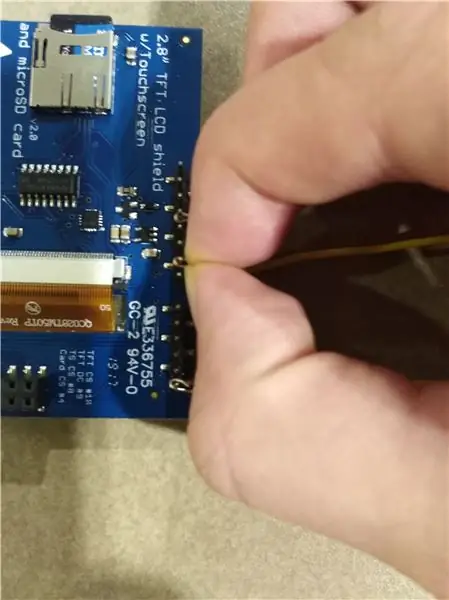
Knyp die metaalgedeelte van die draadlus om dit vas te trek. Dit verseker 'n beter verbinding.
Stap 10: Sluit die TFT -aanraakskerm aan

Gebruik u vingers om die drade op hul plekke vas te maak en draai die TFT -aanraakskerm om. Koppel dit aan die Arduino.
Stap 11: Steek die drade in die broodbord

Koppel die
- 3.3V draad na die + kolom op die broodbord.
- GND -draad na die - kolom op die broodbord.
- A5 -draad na enige ry op die broodbord.
Wenk: Die drade wat u oor die skerm sien loop, is ter illustrasie. Ons het gekies om die drade onder die skerm in te voer, aangesien die drade wat ons gehad het, te kort was.
Stap 12: Koppel u 3-lood-toebehore

Koppel die 3-lood-bykomstigheid aan die BITalino EEG-sensor. Koppel dit aan die kant met die etiket "EEG".
Stap 13: Koppel u EEG -sensor aan 'n draad

Koppel u draad -EEG -sensor aan die kant met die BITalino -logo daarop.
Stap 14: Koppel die EEG aan die broodbord

Koppel die ander kant van die drade aan die broodbord, soos in die prentjie gesien word.
- Koppel die rooi draad aan die + kolom van die broodbord
- Koppel die swart draad aan die - kolom van die broodbord
- Koppel die pers draad aan die ry met die draad van die A5 -pen.
Stap 15: Plak elektrodes aan u voorkop

Trek die elektrodes af en plak dit op u voorkop, soos op die foto.
Stap 16: Verbind jouself

Word een met die stroombaan deur die ente van die 3-lood-bykomstigheid aan die elektrodes op u voorkop te koppel. Die metaalpunt op die elektrode moet mooi in die gate van die 3-lood-bykomstigheid pas.
Dit maak nie saak watter lood na watter elektrode gaan nie, solank die wit in die middel is.
Stap 17: Bevestig die drade (opsioneel)

As u nie wil hê dat die drade u uitsig blokkeer nie, moet u dit weer bo u kop uitsteek en dit met iets bevestig. Ek het gekies om 'n koptelefoon te gebruik om dit te doen.
Stap 18: Plaas die 9V -battery in die battery
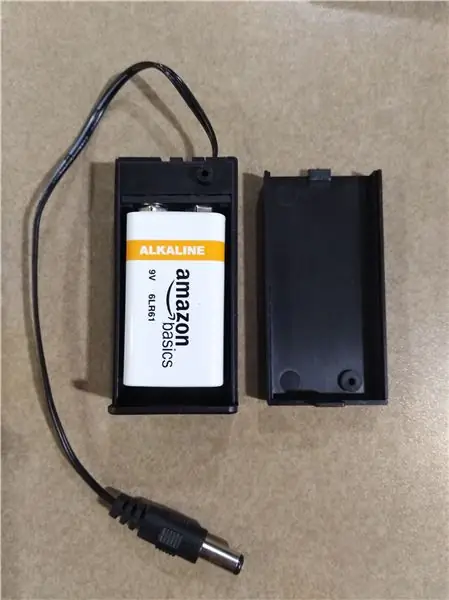
Plaas die 9V -battery in die battery.
Stap 19: Sluit die 9V -battery in

Steek die 9V -batterypak in die poort op die foto. Hou die battery weg wanneer u dit doen.
Stap 20: Kry die kode van Github
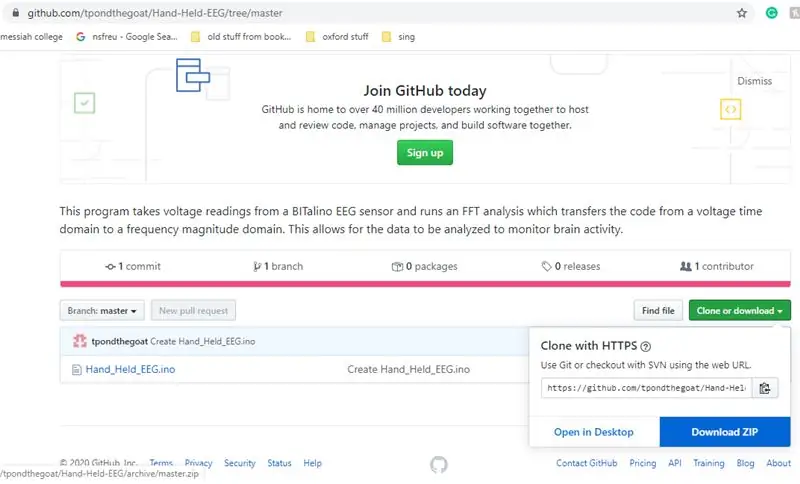
- Gaan na hierdie skakel:
- Klik op die Hand_Held_EEG.ino -lêer. Kopieer en plak die kode in u Arduino -venster.
U kan ook op die groen "kloon of aflaai" -knoppie klik, dit as 'n zip -stoor stoor, die lêer uittrek en dit oopmaak
Stap 21: Laai die toepaslike biblioteke af
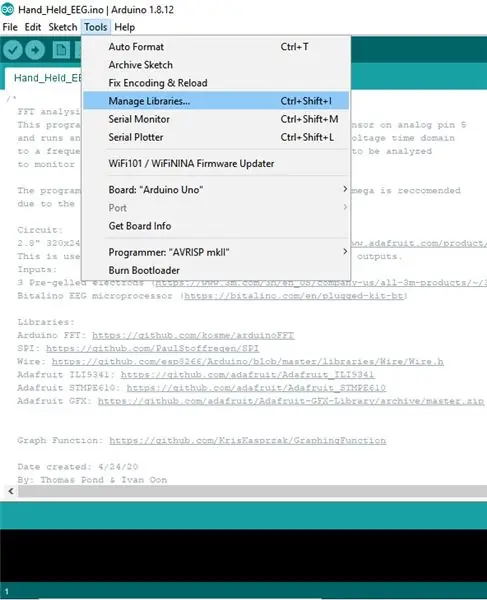
As u probeer om die kode saam te stel, sal u gevra word om na spesifieke biblioteke te soek.
- Gaan na gereedskap> Bestuur biblioteke
- Tik die biblioteek wat u benodig in die soekbalk. Laai die een af wat die meeste by die gewenste biblioteek pas.
-
Dit is die biblioteke wat u benodig:
- arduinoFFT.h
- Adafruit_GFX.h
- SPI.h
- Draad.h
- Adafruit_STMPE610.h
- Adafruit_ILI9341.
Alternatiewelik kan u die biblioteke vanaf hierdie skakels aflaai. en kopieer dit na u gids biblioteke.
Arduino FFT:
SPI:
Draad:
Adafruit ILI9341:
Adafruit STMPE610:
Adafruit GFX:
Stap 22: Koppel die Arduino UNO aan op u rekenaar

Koppel die Arduino UNO aan op u rekenaar met die USB -kabel.
Stap 23: Laai die kode op

Druk die oplaai -knoppie in u Arduino -venster, soos getoon in die rooi sirkel in die prent hierbo. Wag totdat die oplaai voltooi is.
Stap 24: Die eindproduk
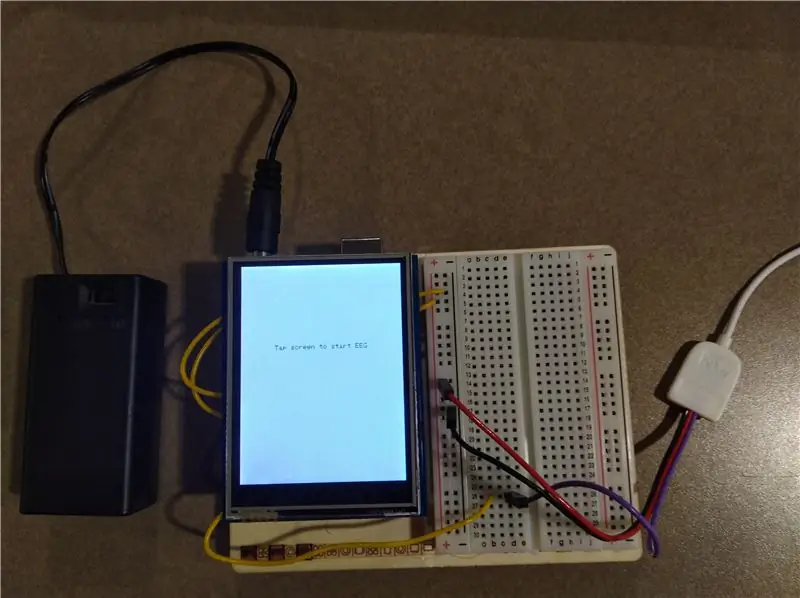
Ontkoppel die USB -kabel en u het nou die finale produk! Al wat u hoef te doen is om die battery aan te skakel en op die skerm te tik om data te begin versamel!
Hoe meer spykers u aan die linkerkant sien, hoe laer is u fokusvlak.
Stap 25: EAGLE -diagram
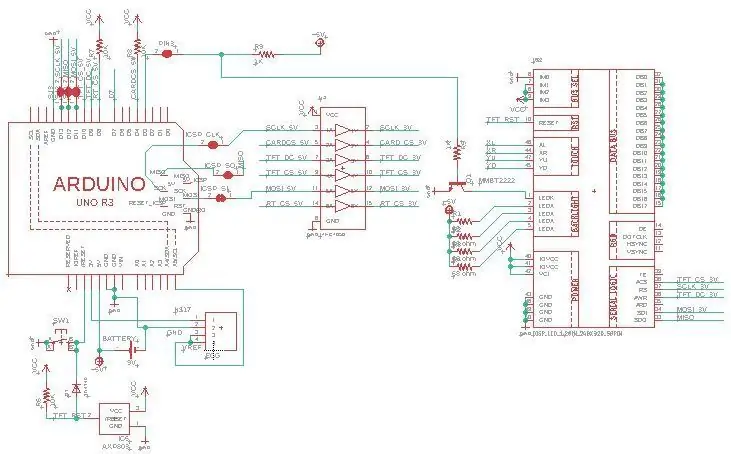
Hierbo is die EAGLE diagram. Die TFT Touch Shield, EEG sensor en 9V battery is gemerk. Die Arduino UNO het al sy eie etiket daarop gedruk.
Die 9V -battery het sy positiewe kant aan die 5V -pen en die negatiewe kant gekoppel aan die GND -pen van die Arduino Uno.
Die EEG -sensor het sy VCC -pen gekoppel aan die 3V -pen, GND -pen aan die GND -pen en REF -pen aan die A5 -pen van die Arduino Uno.
Die TFT Touch Shield is gekoppel aan al die penne van die Arduino Uno.
Stap 26: Lees die data
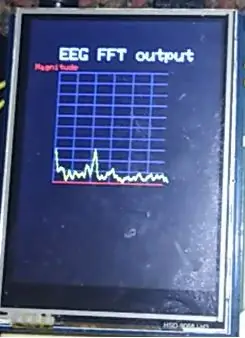
In stap 4 was daar 'n diagram wat wys watter frekwensies van breingolwe ooreenstem met watter vlak van bewussyn/fokus. Ons grafiek is op 'n skaal van 10Hz per vierkant. Dus, as u 'n hoogtepunt aan die einde van die 2de vierkant sien (soos op die foto). Dit beteken dat daar 'n meerderheid breingolwe by 20Hz is. Dit dui op Beta -golwe, wat beteken dat die persoon wakker en gefokus is.
Stap 27: Maak die reeksmonitor oop (opsioneel)
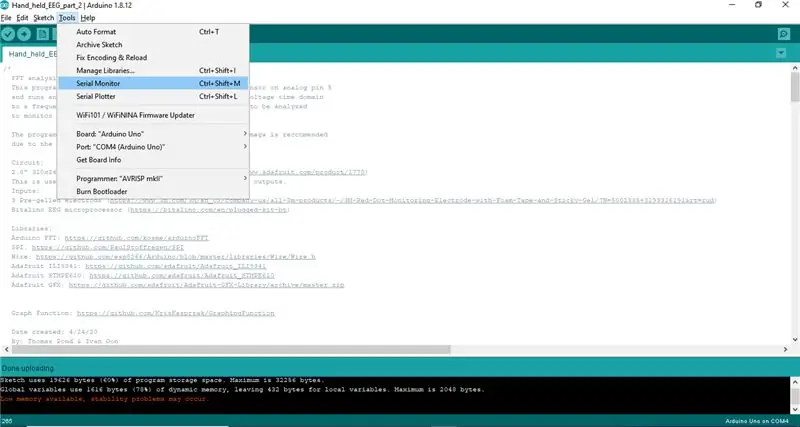
Maak die reekskerm oop onder die oortjie gereedskap links bo.
Of u kan druk Ctrl+Shift+M.
Stap 28: Lees die seriële monitor (opsioneel)
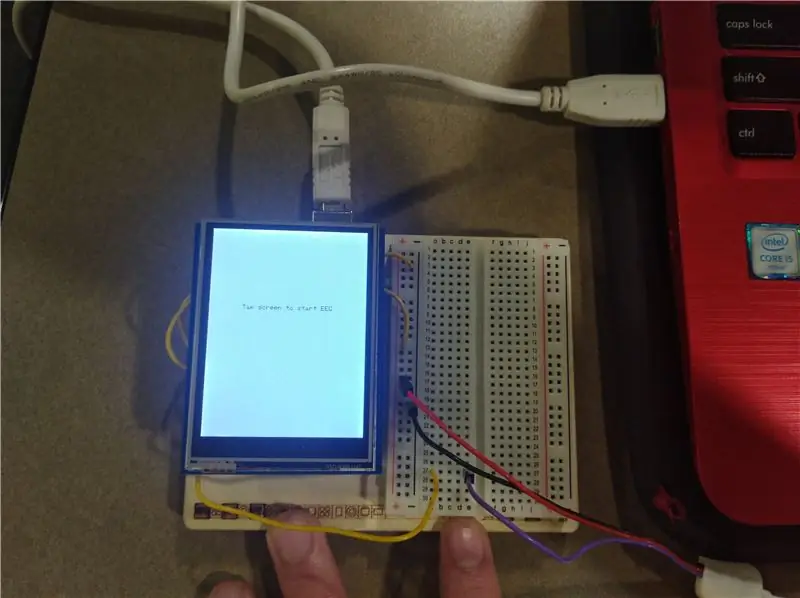
Terwyl die arduino in die rekenaar aangesluit is, lees u met die aanraakskerm.
Stap 29: Kopieer u resultate (opsioneel)
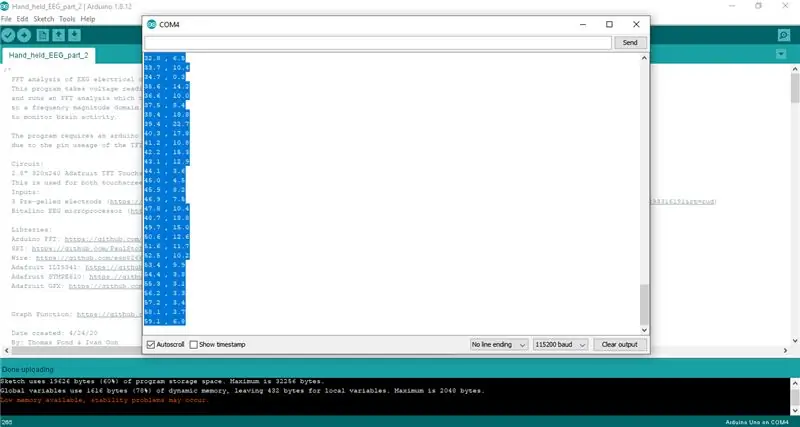
Klik op die Serial Monitor, druk CTRL+A en dan CTRL+C om al die data te kopieer.
Stap 30: Plak die resultate in 'n teksdokument. (Opsioneel)
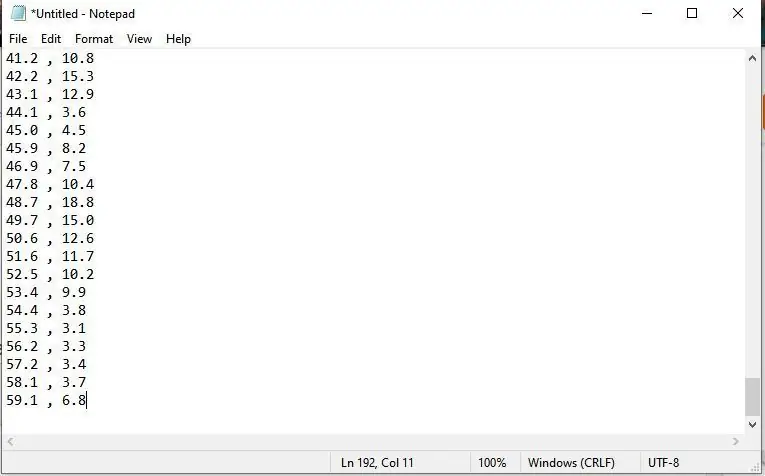
Maak 'n teksdokument soos Notepad oop en druk CTRL+V om die resultate te plak.
Stap 31: Stoor die resultate as 'n.txt -lêer. (Opsioneel)
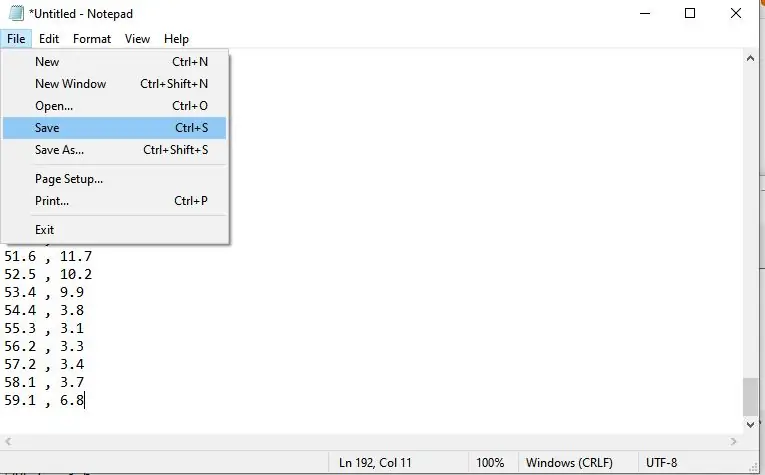
Hierdie kode kan dan na 'n sagteware soos Excel uitgevoer word om die data te ontleed.
Stap 32: Verdere idees

- U kan 'n toestel skep wat u wakker maak as u fokus verloor deur 'n trillende motor by te voeg en 'n kode wat die motor aktiveer as dit breingolwe onder 'n sekere frekwensie opspoor (soortgelyk aan hoe 'n Fitbit vibreer).
- Deur SD -kaartfunksies by te voeg, kan u die data stoor en op ander maniere verwerk deur programme soos Microsoft Excel.
Aanbeveel:
EEG AD8232 Fase 2: 5 stappe (met foto's)

EEG AD8232 Fase 2: Hierdie Lazy Old Geek (LOG) het dus 'n EEG gebou: https: //www.instructables.com/id/EEG-AD8232-Phase-..Dit lyk asof dit goed werk, maar een van die dinge wat ek doen Ek hou nie daarvan dat dit aan 'n rekenaar vasgemaak word nie. Ek gebruik dit as 'n verskoning om nie te toets nie. Anothe
MutantC_v2 - 'n Maklik om te bou Raspberry Pi Handheld/UMPC: 8 stappe (met foto's)

MutantC_v2 - 'n Maklik om te bou Raspberry Pi Handheld/UMPC: 'n Raspberry -pi -draagbare platform met 'n fisiese sleutelbord, 'n skerm en 'n uitbreidingskop vir pasgemaakte borde (soos Arduino Shield) .mutantC_V2 is die opvolger van mutantC_V1. Kyk hier na mutantC_V1.https: //mutantc.gitlab.io/https: //gitlab.com/mutant
Handheld spanning en stroombron 4-20mA: 7 stappe

Handspanning en stroombron 4-20mA: In hierdie instruksies word beskryf hoe u 'n 0-20mA +/- 10V seingenerator kan maak met 'n goedkoop LM324 opamp. Hierdie tipe seinopwekkers is nuttig in die industrie om sensorinsette te toets of industriële versterkers aan te dryf. Alhoewel dit moontlik is om hierdie
Handheld Arduino Paper Rock -skêrspel met 20x4 LCD -skerm met I2C: 7 stappe

Handheld Arduino Paper Rock -skêrspel met 'n 20x4 LCD -skerm met I2C: Hallo almal, of miskien moet ek 'Hallo wêreld' sê! ' Dit is 'n handheld Arduino Paper Rock -skêrspel met 'n I2C 20x4 LCD -skerm. Ek
BME 305 EEG: 4 stappe

BME 305 EEG: 'n Elektroencefalogram (EEG) is 'n toestel wat gebruik word om die elektriese breinaktiwiteit van 'n onderwerp te meet. Hierdie toetse kan baie nuttig wees by die diagnose van verskillende breinafwykings. As u 'n EEG probeer maak, is daar verskillende parameters wat nodig is
